我的NAS使用经验 篇六:挂载iSCSI服务为物理磁盘给电脑扩容,支持Windows和MAC
2020-12-23 22:02:01
161点赞
1634收藏
115评论
创作立场声明:我的NAS经验心得分享,本篇是第六篇。
用上NAS服务器后,我就再也没给主机里安装机械硬盘了,游戏、软件都在SSD里运行,对速度要求不高的电影等资源保存在NAS服务器上,方便多台电脑分享使用。目前使用NAS共享内容的方法主要是以SMB共享协议为主,这种局域网共享方式比较简单方便,但有个问题是即使将共享文件夹映射为磁盘后,有一些软件和应用可以将该磁盘识别为网络磁盘,一些功能和应用会受到限制;而用iSCSI服务挂载为本地硬盘后,将被系统识别为物理磁盘,不会受到任何限制,还可以用来做某些测试。本文以群晖DS920+为例,介绍挂载iSCSI为本地磁盘的详细步骤。 群晖(Synology)DS920+四核心4盘位NAS网络存储服务器(无内置硬盘)4680元京东去购买
群晖(Synology)DS920+四核心4盘位NAS网络存储服务器(无内置硬盘)4680元京东去购买
一、服务器设置
1.首先登陆DSM,打开iSCSI Manager套件,点击Target,再点击新增:
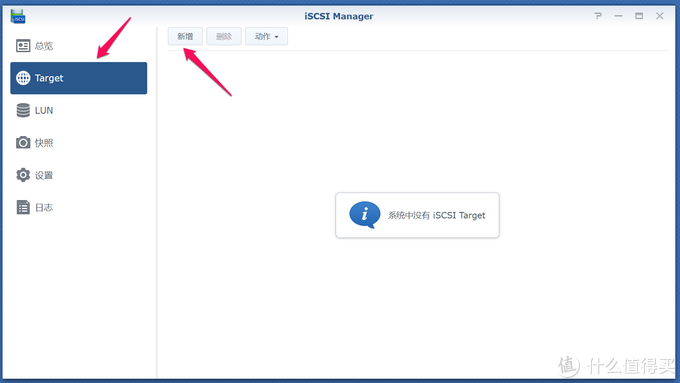
2.可以自行输入target名称方便区分,也可以使用默认名称,点击下一步。如果网络使用环境比较复杂的话,可以勾选启用CHAP加密协议,输入名称和密码以及确认密码,家庭用户一般不用启用,启用的话之后挂载也要输入对应的CHAP密码,这里先不勾选,以后需要加密时也可以再回来设置:
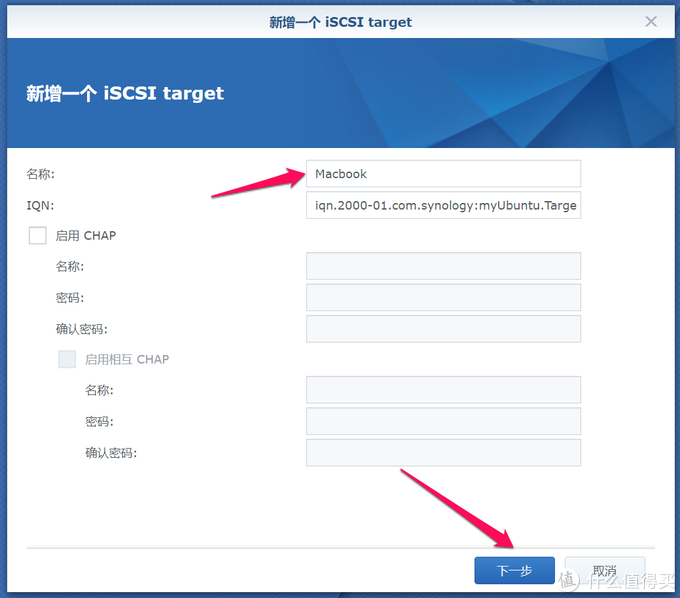
3.默认选中新增,继续点击下一步:
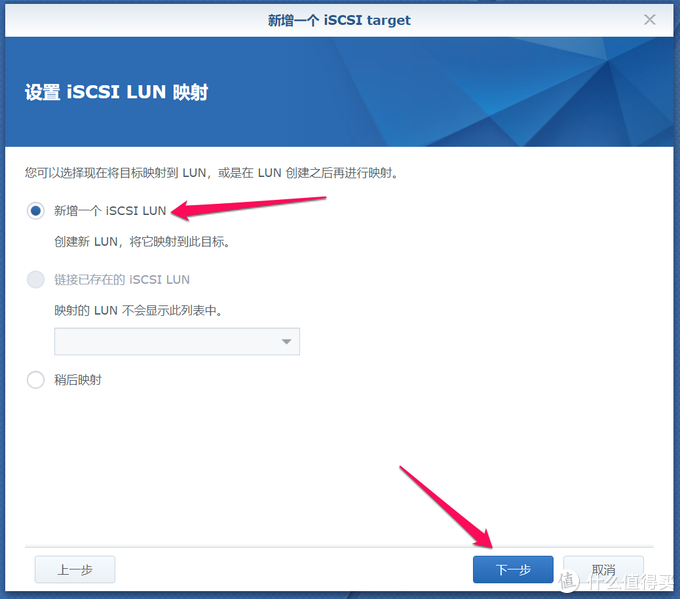
4.这里名称可以自己取,也可以使用默认的。位置选择用来存放数据的的存储空间,总容量iSCSI盘的总容量,其他选项保持默认,点击下一步:
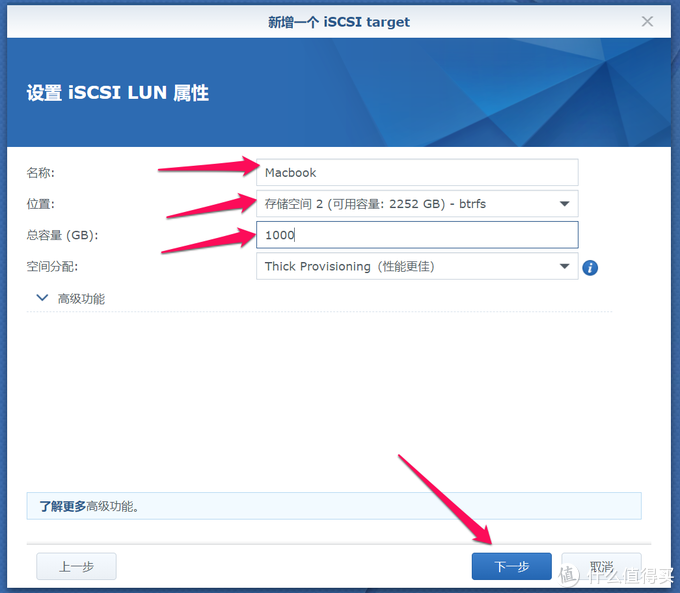
5.经过以上4个步骤后就创建好了iSCSI服务,在Target界面可以看到服务属性:
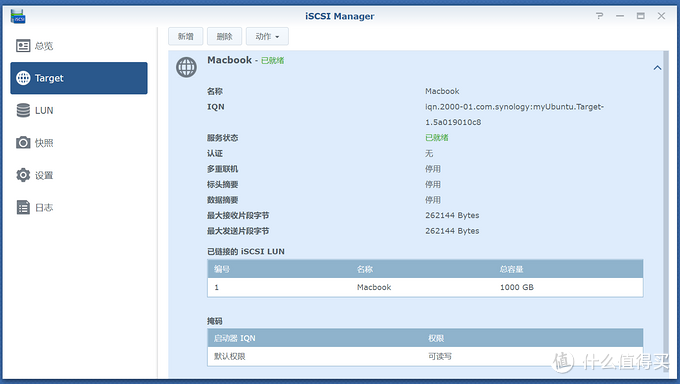
二、在Windows系统下挂载
1.按Win+R键,输入iscsicpl然后点击确定或者回车。(或者还可以从控制面板里打开管理工具,运行“iSCSI发起程序”):
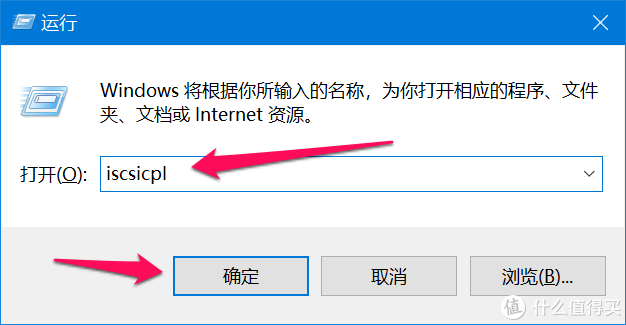
2.可能会提示服务尚未运行,点击“是”:
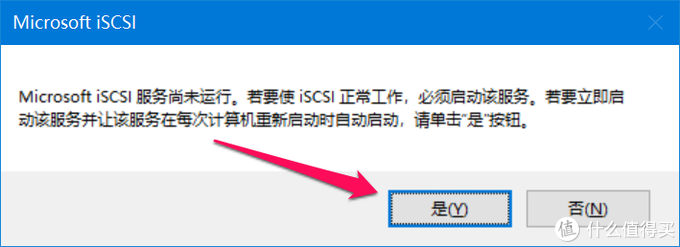
3.在iSCSI发起程序的目标里填入NAS服务器的IP地址,再点击快速连接:
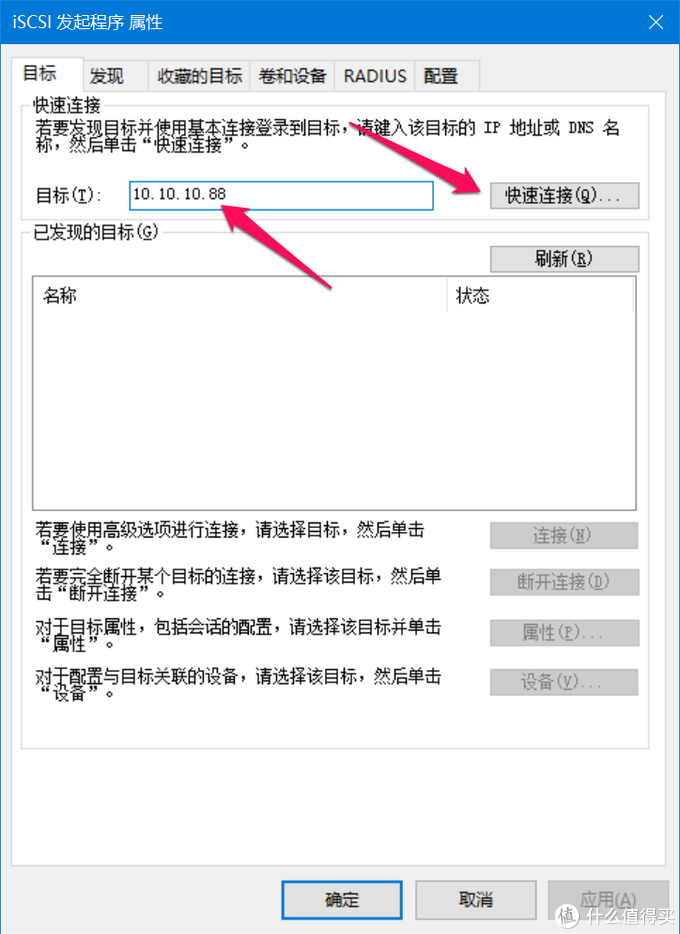
4.如图提示已连接,表示连接成功:

5.显示已连接,也很简单吧。点击确定关闭窗口。
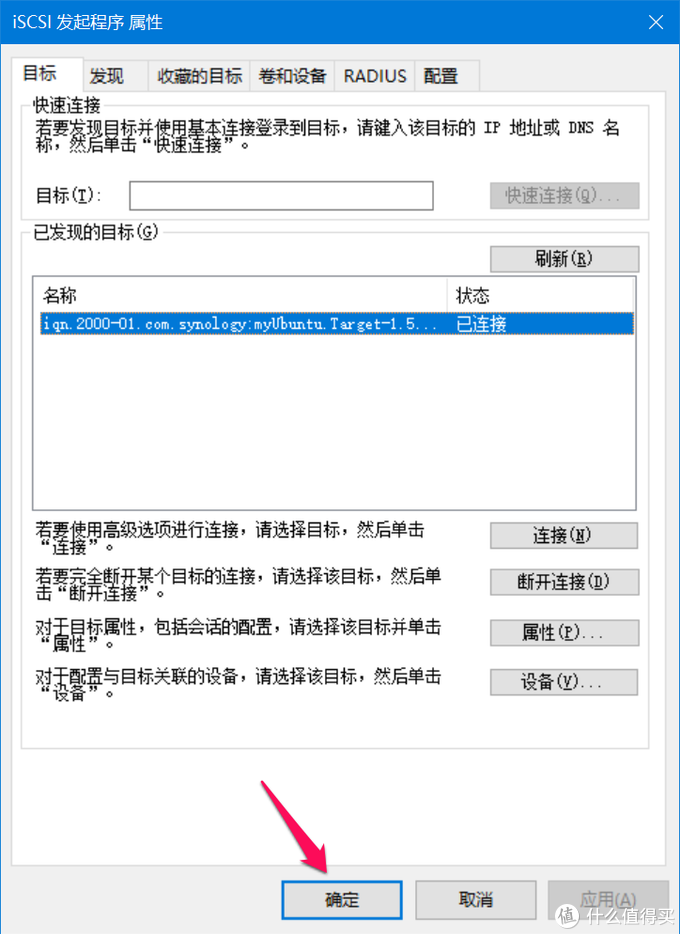
6.按Win+R键,输入compmgmt.msc确定。(也可以右键点击“此电脑”,选择“管理”):
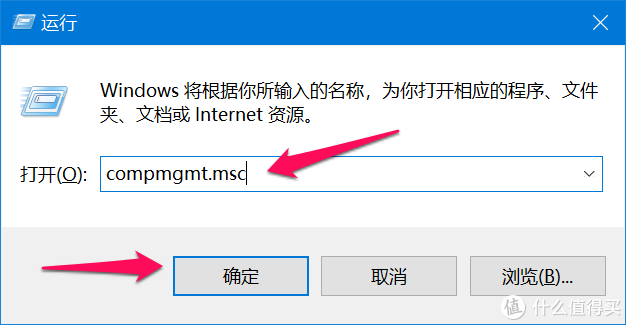
7.点击磁盘管理,此时会弹出提示刚才挂载的iSCSI磁盘没有初始化,点击确定:
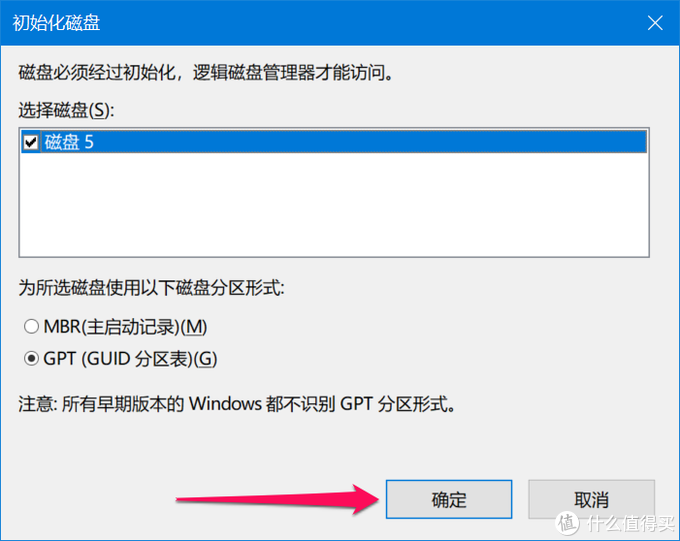
8.在磁盘管理的磁盘列表里找到初始化好的iSCSI硬盘,右键在箭头区域点击,选择新建简单卷:
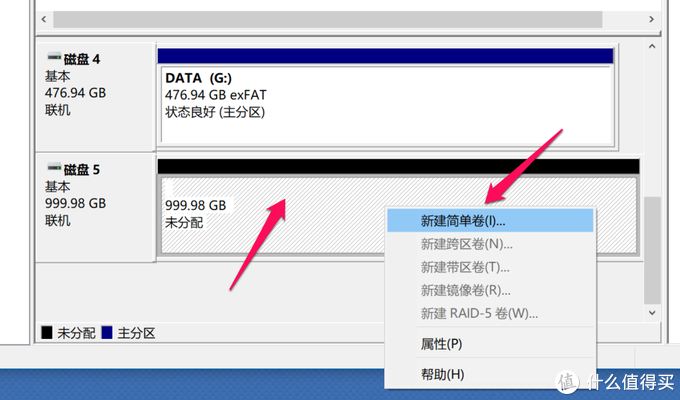
9.容量默认为最大容量,当然你想在iSCSI磁盘上分多个分区的话,填入分区相应的容量也可以:
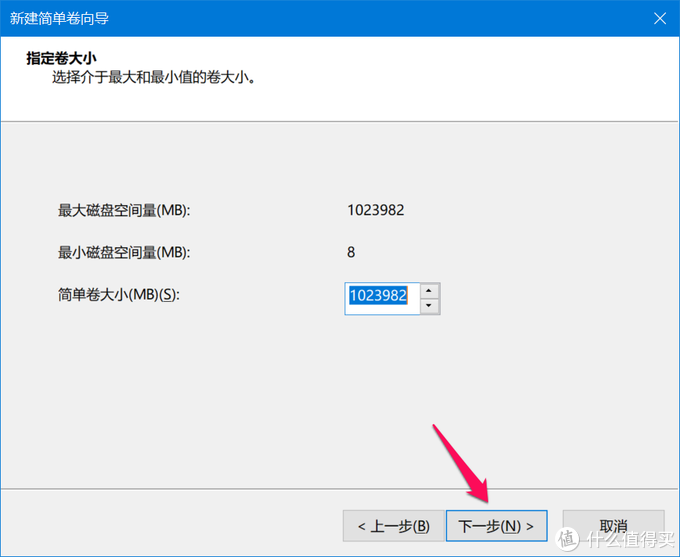
10.如图上默认设置,给分区格式化后挂载操作就完成了,卷标可以自行输入:
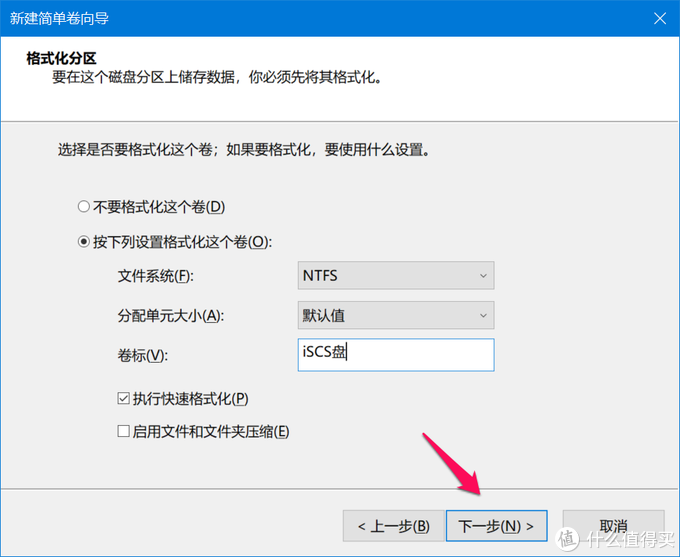
挂载好的iSCSI磁盘出现在“此电脑”里,之后就可以和物理磁盘一样使用它了。
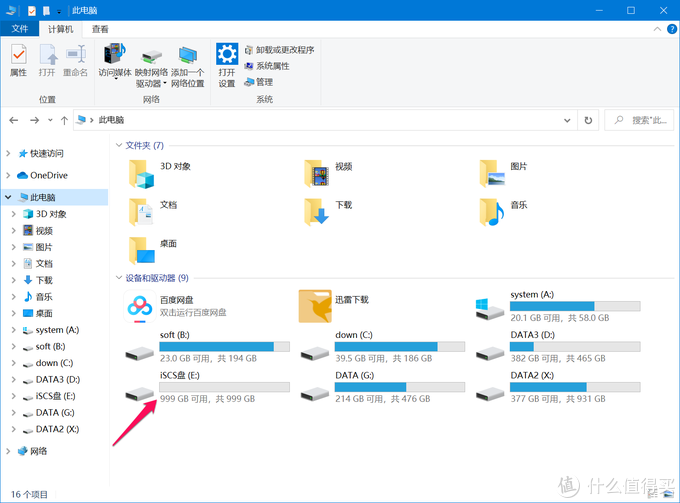
我内存是64G,估计有缓存,我测试将20G的数据拷入iSCSI盘里,速度可以达到400MB/S。注意由于DS920+是千兆网络,所以实际传输速度只有110MB/S左右:
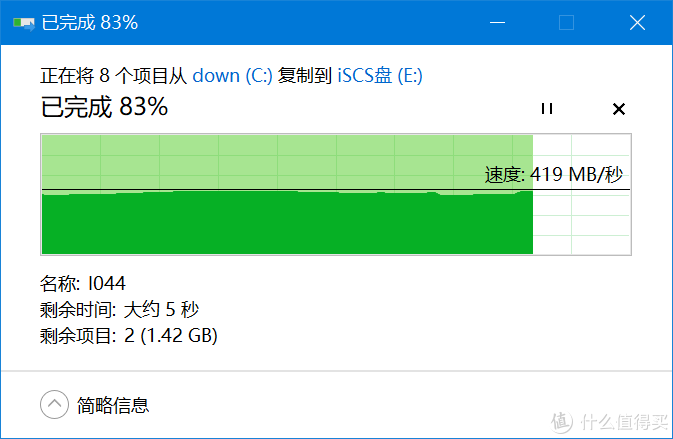
使用AS SSD Benchmark测试即可得到真实连续读写速度,由于NAS安装的是机械磁盘,4K性能自然也没有任何突破。实测用来安装对4K性能要求不高的游戏、软件是没有任何问题的,比如我用来保存200GB的MAME模拟器合集,启动和运行与本地差不多,但启动速度和读入速度比起本地磁盘来还是要稍微慢一些。我用iSCSI已经两年了,虽然目前速度是最大的瓶颈,等以后升级到万兆网络+SSD后,速度就和在本地运行真正一样了。
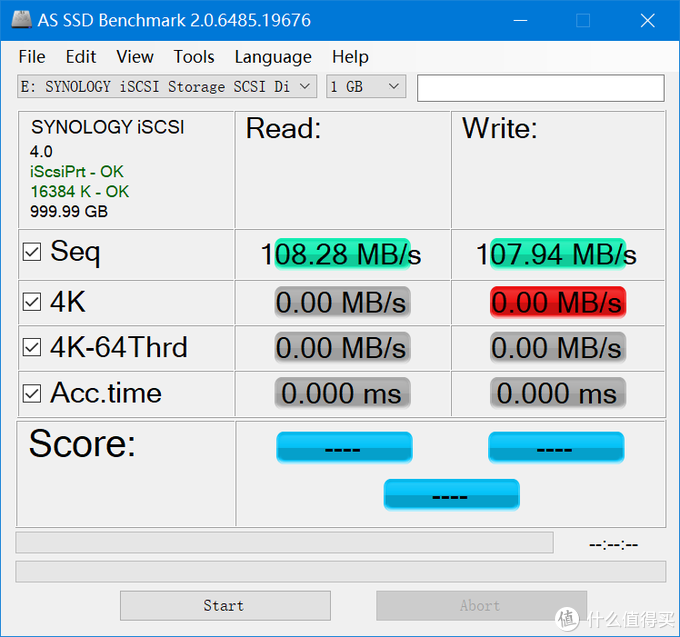
三、在苹果MAC OS系统下挂载
windows系统是原生支持iSCSI的,挂载非常简单。MAC系统并不支持,需要搭配第三方软件才能挂载。目前有globalSAN和Daemon ToolS可以挂载,GlobalSan价格比较贵,我这里介绍只需要29元的Daemon Tools(所有项目都买要89元,只买iSCSI是29元)。
1.先在Daemon Tools官网下载并且安装好Daemon Tools for mac,运行后点击左边的iSCSI远程设备,再右键点击右边列表空白处,选择添加:
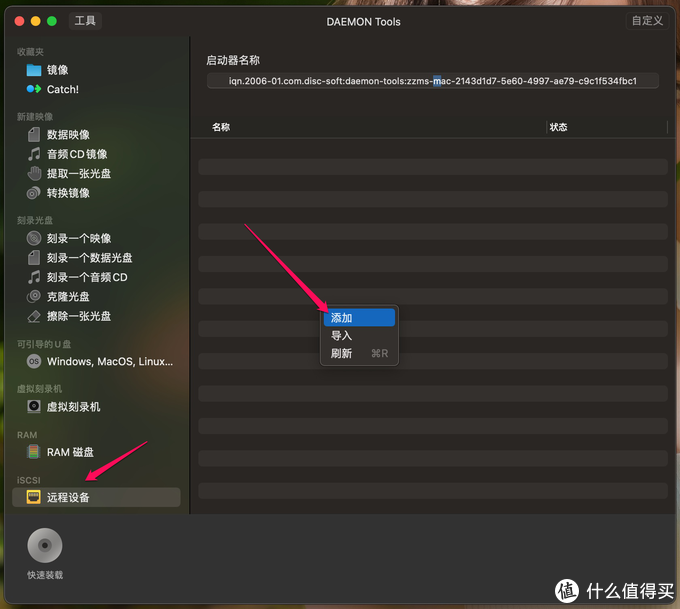
2.自动搜索到局域网里的iSCSI服务器,选中后点击添加:
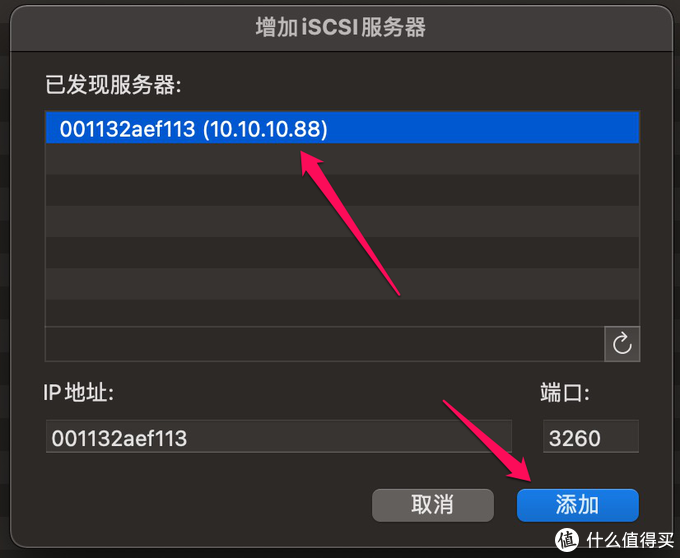
3.在iSCSI列表里右键点击服务器,选择连接:
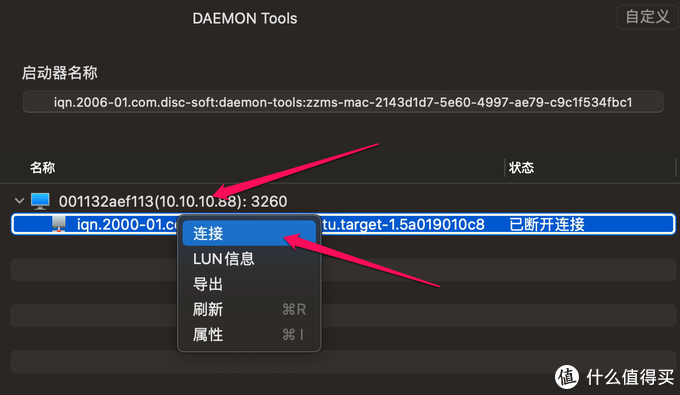
4.如果设置了CHAP认证,填入对应用户名和密码,没有的话不勾选,留空即可,点击OK:
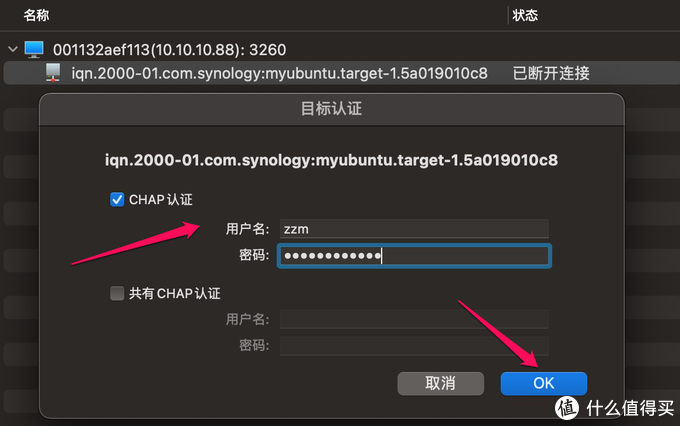
5.此时如果连接无误,系统会立即弹出“此电脑不能读取您连接的磁盘”的提示窗口,点击初始化:
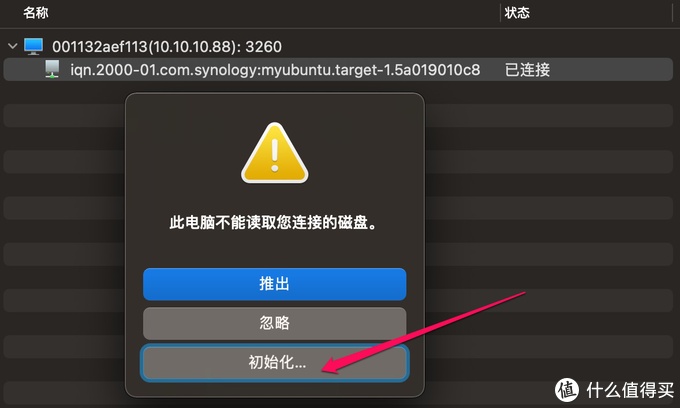
6.在弹出的磁盘工具里,在磁盘列表里选中群晖iSCSI磁盘,注意一定要看清楚磁盘名称是SYNOLOGY iSCSI Storage Media,不要把电脑里的磁盘处理掉了哈,点击抹掉:
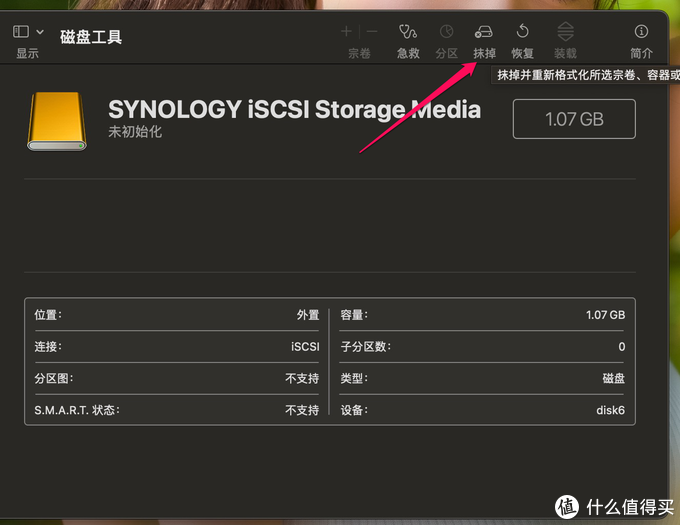
7.如果这个iSCSI盘只给MAC系统使用,格式选默认的APFS即可,如果windows系统也要读取,设置为extFAT格式,点击抹掉:
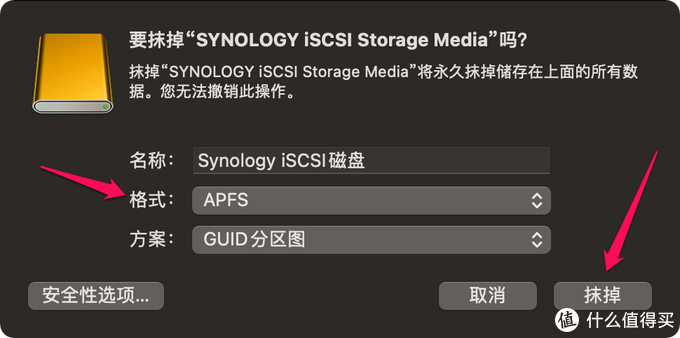
8.抹掉后磁盘就能正常使用了,会出现在Finder“访达”里:
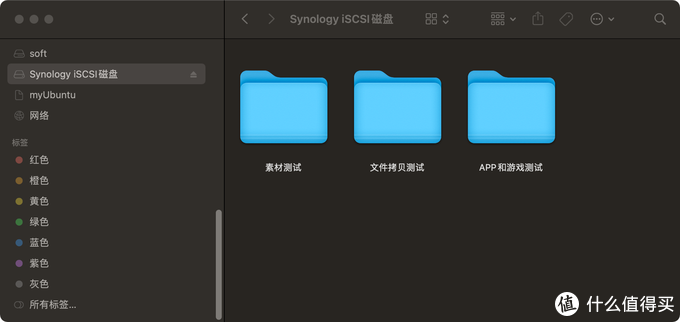
实测iSCSI磁盘传输速度和windows一样,主要瓶颈来自于网络,但也不是不能用,可以将APP安装到iSCSI盘里正常使用,打开映像后将安装图标拖到iSCSI盘即可:
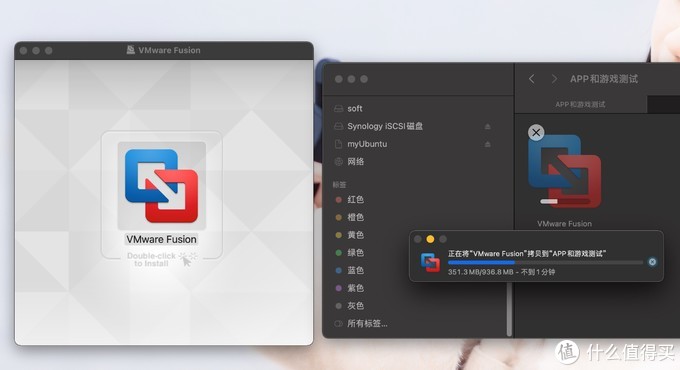
最后再提醒一下,测试了一下,目前最新采用M1芯片的Macbook和Macmini无法正常安装Daemon Tools的驱动,暂时无法使用。我使用iSCSI磁盘有两年多了,用起来很稳定很靠谱,但前提是你的网络必须稳定。这篇就分享到这里了,有任何问题欢迎回贴咨询。





 本文介绍了如何通过iSCSI服务将NAS(如群晖DS920+)挂载为Windows和MAC系统的本地磁盘,以实现电脑扩容。详细步骤包括在NAS服务器上设置iSCSI Target,然后在Windows和MAC系统下挂载该服务,整个过程简单易行。挂载后的iSCSI磁盘被系统识别为物理磁盘,无使用限制,适用于需要高性能的应用场景。
本文介绍了如何通过iSCSI服务将NAS(如群晖DS920+)挂载为Windows和MAC系统的本地磁盘,以实现电脑扩容。详细步骤包括在NAS服务器上设置iSCSI Target,然后在Windows和MAC系统下挂载该服务,整个过程简单易行。挂载后的iSCSI磁盘被系统识别为物理磁盘,无使用限制,适用于需要高性能的应用场景。

















 被折叠的 条评论
为什么被折叠?
被折叠的 条评论
为什么被折叠?








